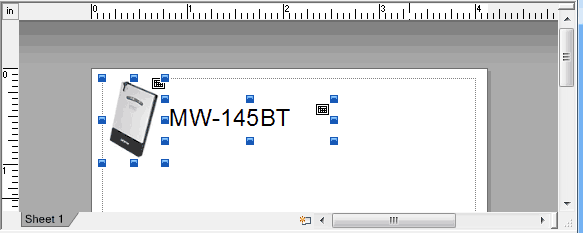VM-100
Preguntas frecuentes y solución de problemas |
Cómo insertar una imagen nueva en cada etiqueta al utilizar una lista de base de datos (Editor de P-touch 5.1/5.2 para Windows)
Cargue el archivo de Access en el Editor de P-touch e imprima el archivo como se describe a continuación.
-
En este ejemplo, utilizaremos una base de datos definida en Access de la siguiente manera:
El campo "Imagen" es un tipo de dato "Objeto OLE" y se inserta un archivo de mapa de bits (.bmp).
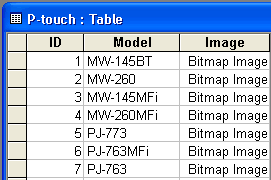
- Inicie el Editor de P-touch, configure la impresora y el tamaño del material y luego haga clic en [Archivo] - [Base de datos] - [Conectar].
- En la pantalla [Abrir base de datos], seleccione [Conectar archivo de base de datos], haga clic en [Navegar] y localice la carpeta donde se guardó el archivo de Access anterior.
-
Seleccione el archivo de Access y haga clic en [Siguiente]. Aparecen los datos de Access.
- El campo de "Imagen" (Objeto OLE) no aparecen en el Editor de P-touch, pero el archivo está correctamente conectado.
-
Haga clic en [Insertar] ("Insert") - [Campo de base de datos] ("Database Field"). (Si [Insertar] no aparece en la barra del menú, haga clic en el área donde se muestra la cinta).
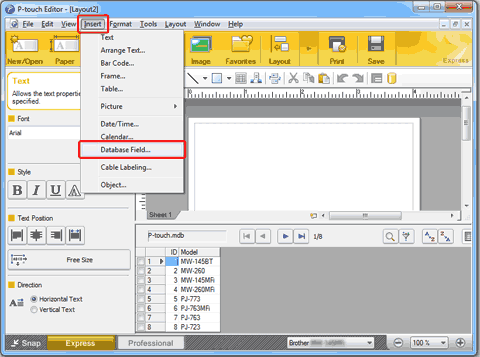
-
En "Combinar tipo:" ("Merge Type:") seleccione "Imagen" ("Image") y luego seleccione la imagen deseada. parece la imagen del campo "Imagen".
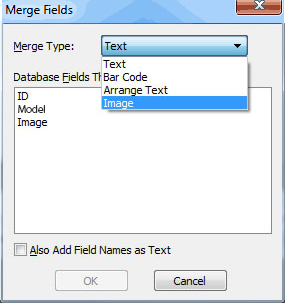
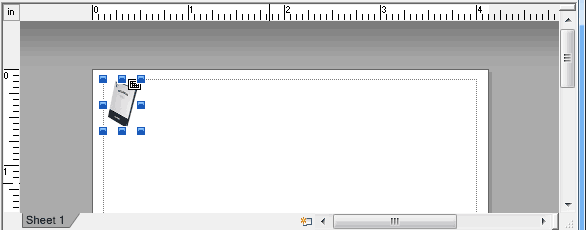
-
De manera similar, haga clic en [Insertar] - [Campo de base de datos]. En la pantalla [Combinar campos] ("Merge Fields"), seleccione "Modelo" ("Model") y haga clic en [OK]. Aparece el campo "Modelo".
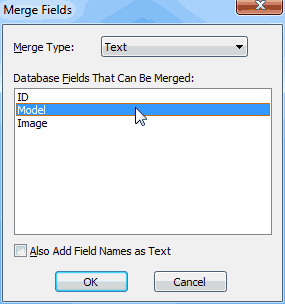
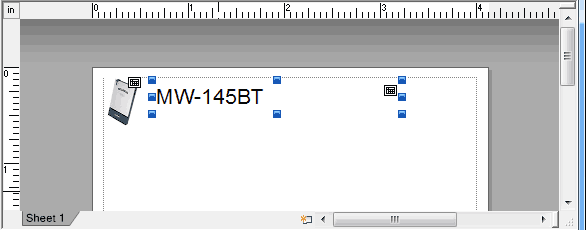
-
Una vez que ha terminado adecuadamente el diseño, imprima haciendo clic en [Archivo] - [Imprimir].